Kā kastēt Microsoft Teams uz TV

Microsoft Teams pašlaik neatbalsta jūsu tikšanās un zvanus kastēšanai uz TV dabiski. Bet jūs varat izmantot ekrāna atspoguļošanas lietotni.
Pārkārtojot vienumus Microsoft Teams sānjoslā, varēsiet koncentrēties uz tiem Teams aspektiem, kurus izmantojat visbiežāk. Tas var būt kalendārs, tērzēšana, plānotājs vai jebkura cita lietotne. Lūk, kā to izdarīt.
Piespraudiet lietotni vai Teams funkciju, noklikšķinot uz ... ekrāna apakšā, atrodiet savu lietotni, ar peles labo pogu noklikšķiniet uz tās un pēc tam izvēlieties "Piespraust".
Lai pārkārtotu, turiet nospiestu klikšķi uz tās spraudītes ikonas, kuru vēlaties pārvietot, un pēc tam velciet to uz augšu vai uz leju sānjoslas sarakstā.
Ir daži veidi , kā varat pielāgot Microsoft Teams. Varat pievienot jaunas lietotnes, izmēģināt tumšo motīvu, iespējot lasīšanas apliecinājumus un veikt citas darbības. Tomēr cita metode ir priekšmetu pārkārtošana sānjoslā vai dažādu lietu piespraušana, lai tās atbilstu jūsu gaumei. Tas ļaus jums koncentrēties uz tiem Teams aspektiem, kurus izmantojat visbiežāk, neatkarīgi no tā, vai tas ir kalendārs, tērzēšana, plānotājs vai jebkura cita Teams lietotne vai pakalpojums. Mūsu jaunākajā Office 365 rokasgrāmatā mēs parādīsim, kā to izdarīt.
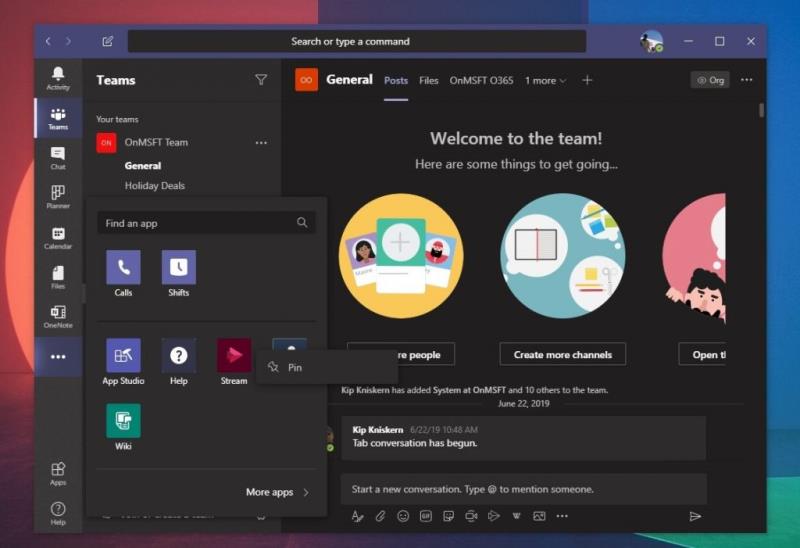
Pirms darba sākšanas ir dažas piezīmes, kas palīdzēs labāk izprast, ko "pin" dara programmā Microsoft Teams. Pirmkārt, ir pašas "piespraudes" definīcija. Piespraudes ir tikai īsceļi uz noteiktām lietotnēm un galvenajiem Teams aspektiem, piemēram, tērzēšanu vai aktivitātēm.
Microsoft Teams sānjosla vienlaikus parādīs tikai noteiktu tapu skaitu. Tiklīdz jūs sasniedzat slieksni, citas tapas nonāk pārplūdes zonā, kurai var piekļūt, ekrāna apakšā noklikšķinot uz .... Varat piespraust lietotni vai Team funkciju, noklikšķinot uz ... ekrāna apakšā, atrodiet savu lietotni, ar peles labo pogu noklikšķiniet uz tās un pēc tam izvēlieties Piespraust. Piespraudes ir jāsaglabā arī visās lietotnes tīmekļa un darbvirsmas versijās, lai tās nebūtu jāmaina manuāli.
Kad sānjoslā būsiet piespraustas lietotnes vai Teams aspektus, ko vēlaties izmantot, varēsiet tos pārkārtot. To var izdarīt, vienkārši turot nospiestu klikšķi uz tās spraudītes ikonas, kuru vēlaties pārvietot, un pēc tam velkot to sarakstā uz augšu vai uz leju. Jums vajadzētu redzēt līniju, kas parāda, kur tā tiks "nomesta", kad atlaidīsit klikšķi. Tas ļaus jums to sakārtot savā secībā un labāk koncentrēties uz visu, ko vēlaties izmantot biežāk.
Tas tiešām ir tik vienkārši. Nav izvēlņu, kur pārvietoties, vai papildu pogu, kas jānospiež. Vienkārši turiet nospiestu un velciet. Ja neesat apmierināts ar savu piespraudes izskatu, vienmēr varat atspraust, noklikšķinot ar peles labo pogu un izvēloties Atspraust.
Piespraudes ir tikai viens foršs Teams apgabals. Teams var darīt daudz vairāk, tostarp fona attēlus zvanu laikā, īsinājumtaustiņus , tiešsaistes klātbūtni un daudz ko citu. Mūsu īpašais Teams ziņu centrs sniedz jums informāciju, tāpēc nekautrējieties to apskatīt, lai iegūtu papildu Teams ziņu rakstus, norādījumus un ceļvežus.
Microsoft Teams pašlaik neatbalsta jūsu tikšanās un zvanus kastēšanai uz TV dabiski. Bet jūs varat izmantot ekrāna atspoguļošanas lietotni.
Vai bieži redzat paziņojumu "Atvainojiet, mēs nevarējām savienoties" MS Teams? Izmēģiniet šos problēmu novēršanas padomus, lai tagad atbrīvotos no šīs problēmas!
Vai jums ir nepieciešams ieplānot atkārtojošas sapulces MS Teams ar tādiem pašiem komandas locekļiem? Uzziniet, kā izveidot atkārtojošu sapulci Teams.
Pašlaik nav iespējams atspērto anonīmus jautājumus Microsoft Teams Live Events. Pat reģistrēti lietotāji var nosūtīt anonīmus jautājumus.
Ja Microsoft Teams uzdevumi netiek parādīti, mēģiniet tos skatīt Android mobilajā lietotnē, pārbaudiet, vai nav atjauninājumu, vai gaidiet paziņojumu par vērtējumu.
Vai jūs saņemat Atvainojiet, vai radās problēmas ar piezīmjdatora kļūdas saņemšanu? Izlabojiet to, atsvaidzinot lietotāja profilu un izmantojot citu lietotni.
Lai labotu Microsoft Teams faila nezināmu kļūdu Izrakstieties un restartējiet komandas, sazinieties ar atbalsta dienestu un tiešsaistes kopienu, atveriet failus ar tiešsaistes opciju vai atkārtoti instalējiet MT.
Ja, mēģinot pirmo reizi pieteikties, tiek parādīts kļūdas kods caa20004, jums ir jāiespējo WS-Trust 1.3 darbvirsmas klienta SSO.
LABOŠANA: Microsoft Teams kļūdas kods 6
Lai novērstu Microsoft Teams avāriju, vispirms pārbaudiet Teams pakalpojuma statusu Office 365 administratora panelī, notīriet Microsoft Office akreditācijas datus vai izdzēsiet Teams kešatmiņu.
Ja Microsoft Teams nevar izveidot savienojumu ar sapulci, jums būs jānovērš interneta savienojuma problēmas un jāpārliecinās, ka neviens ugunsmūris nebloķē piekļuvi.
Lai labotu kļūdas ziņojumu, kurā teikts, ka mēs nevarējām saglabāt jūsu cilnes iestatījumus programmā Microsoft Teams, pārbaudiet kodu un pārliecinieties, vai vietrāži URL ir ievadīti pareizi.
Microsoft Teams tikko ieguva dažus jaunus līdzekļus: Microsoft Whiteboard integrāciju, pielāgotus fonus videozvana laikā un drošus privātos kanālus.
Lai labotu Microsoft Teams kļūdu, fails ir bloķēts, vispirms veiciet rediģēšanu pakalpojumā SharePoint, atjauniniet Microsoft Teams vai notīriet Microsoft Office kešatmiņu.
Lai novērstu Microsoft Teams pievienojumprogrammas Outlook trūkstošo problēmu, pārliecinieties, vai pievienojumprogramma ir iespējota programmā Outlook, kā arī Microsoft Teams sapulču konfidencialitātes iestatījumi.
Ja nevarat importēt kontaktpersonas programmā Microsoft Teams no citiem pakalpojumiem, izmantojiet programmu, kas var savienot abus, vai manuāli pievienojiet kontaktpersonas.
Ja Microsoft Teams statuss ir iestrēdzis ārpus biroja, varat noņemt Outlook ielūgumus ar statusu Ārpus biroja vai dzēst failu Settings.json.
Ja Microsoft Teams neizdzēš failus, vispirms uzgaidiet nedaudz ilgāk, pēc tam notīriet pārlūkprogrammas kešatmiņu un sīkfailus un atjaunojiet vecāku versiju.
Ja mēģināt pieteikties programmā Microsoft Teams, bet saņemat kļūdas kodu caa7000a, jums ir jāveic pilnīga programmas atinstalēšana kopā ar akreditācijas datiem.
Lai labotu Microsoft Teams pieprasījuma taimautu, neizdevās izveidot savienojumu ar iestatījumu galapunktu, datorā atspējojiet Windows un trešās puses ugunsmūri.
Neatkarīgi no tā, cik dominējošs Google ir meklētājprogrammu tirgū, mēs nevaram ignorēt Bing. Šeit ir 8 padomi un triki Bing meklēšanai, kas palīdzēs jums izmantot šīs meklētājprogrammas iespējas.
Vai vēlaties uzzināt, kā atiestatīt rūpnīcas iestatījumus operētājsistēmā Windows 11? Izlasiet emuāru, lai viegli uzzinātu visu par atkopšanas iespējām operētājsistēmā Windows 11.
Uzziniet, kā izmantot Microsoft meklēšanu Bing, lai efektīvi atrastu savus darba datus un uzlabotu produktivitāti.
Kā atcelt Netflix un anulēt konta abonementu. Var būt daudz iemeslu, kuru dēļ vēlaties atcelt savu Netflix kontu iPhone un citās ierīcēs. Lūk, kā to izdarīt.
Šajā emuārā uzziniet, kā varat izslēgt komentārus Facebook ziņās vai atspējot komentārus Facebook ziņās. Lasi emuāru un uzzini, kā!
Vai mēģināt dzēst tukšu lapu programmā Word? Šajā rokasgrāmatā mēs parādīsim, kā programmā Word izdzēst lapu vai tukšu lapu.
Lai gan televizors, visticamāk, labi darbosies bez interneta savienojuma, ja jums ir kabeļa abonements, amerikāņu lietotāji ir sākuši pārslēgties uz internetu.
Tāpat kā reālajā pasaulē, jūsu darbi Sims 4 ar laiku noveco un mirs. Sims dabiski noveco septiņos dzīves posmos: mazulis, mazulis, bērns, pusaudzis,
Obsidian ir vairāki spraudņi, kas ļauj formatēt piezīmes un izmantot grafikus un attēlus, lai padarītu tos nozīmīgākus. Lai gan formatēšanas iespējas ir ierobežotas,
“Baldur's Gate 3” (BG3) ir valdzinoša lomu spēle (RPG), ko iedvesmojuši Dungeons and Dragons. Tā ir plaša spēle, kas ietver neskaitāmus blakus uzdevumus



























